Как сделать крипи фотошоп
В этом уроке я покажу вам, как создать темную и ужасную работу под названием "Зеркало". Мы превратим девушку в зомби, добавим кровь, разобьем стекло и проведем цветокоррекцию для создания жуткой интересной сцены.

Ресурсы:
Шаг 1. Откройте два изображения с моделью. Я обрезал верхнюю часть изображения 1 (чтобы сделать акцент на зеркало). Отделите модель 2 от фона и поместите ее на зеркало, убедитесь, что размер достаточно большой и полностью скрывает отражение в зеркале:
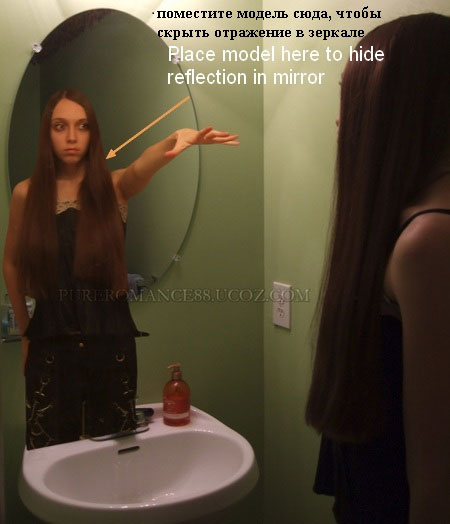

Добавьте Маску слоя /Layer mask, чтобы очистить внешнюю часть зеркала и получить вид, что девушка действительно в зеркале:
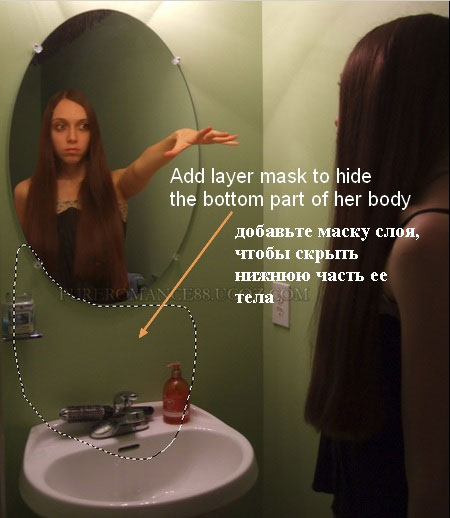
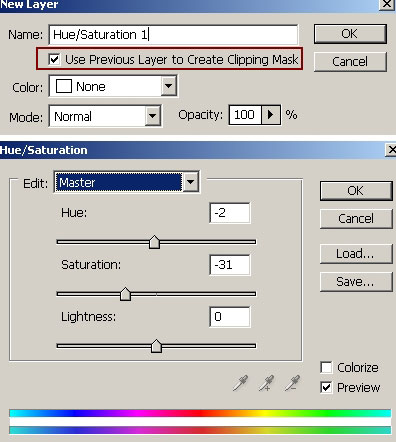

Я использовал новый слой в режиме Обтравочной маски/Clipping Mask и кисть с цветом № 838575, чтобы закрасить девушку. Измените режим наложения на Цветность/Color с 50% непрозрачностью
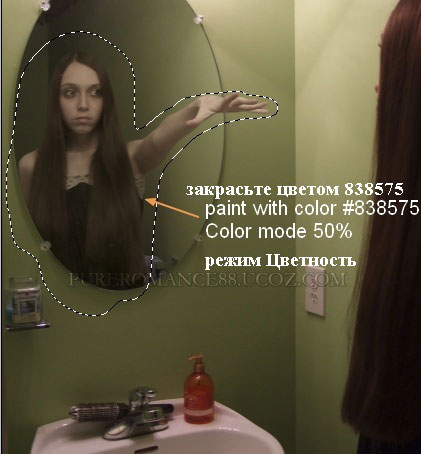
Шаг 3. Как видите, свет от лампы идет сверху и падает на часть руки, которая должна быть светлее, чем остальные.


Шаг 4. Теперь мы сделаем тень от модели в зеркале. Сначала я создал новый слой под слоем с девушкой. Используйте черную кисть, жесткостью около 20% и нарисуйте на полотенце тень от модели, понизьте непрозрачность до 50%

Затем с помощью другого слоя (под слоем с моделью) и черной кисти, нарисуйте тень на стене. Понизьте непрозрачность до 20%
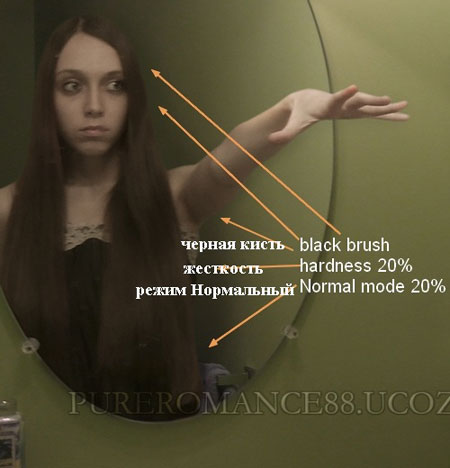
Шаг 5. Теперь мы видим, что девушка справа (модель 1) выглядит насыщенней модели в зеркале. Поэтому я дублировал слой с девушкой 1, выделил модель (назовем ее модель 1), скопировал ее на новый слой. В принципе, выделение может быть не очень точным.
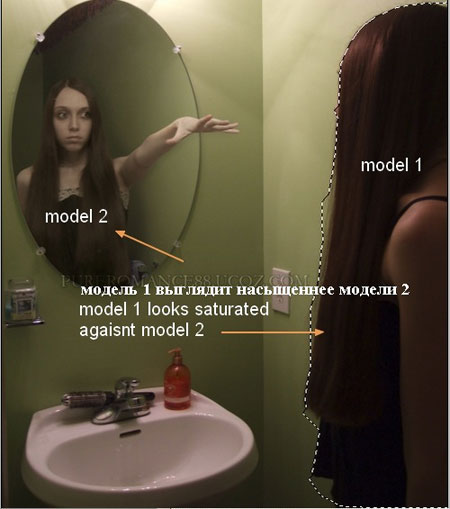
Добавьте Фотофильтр/ Photo Filter с Обтравочной маской/ Clipping Mask для модели 1:
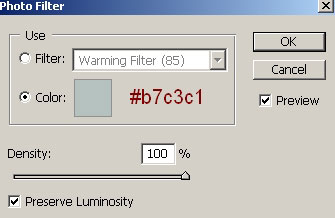
Вы можете использовать черную кисть, чтобы стереть ненужные части:
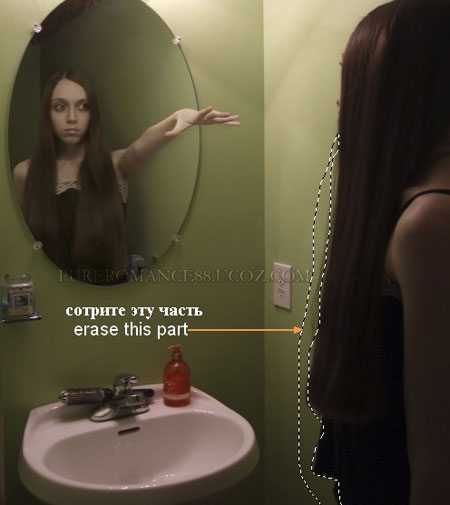
Шаг 6. В следующих шагах мы сделаем у модели 2 взгляд зомби. Создайте новый слой на самом верху. Используйте инструмент Штамп / Clone tool для удаления черных участков глаз.

На новом слое, используя белую кисть, 9 пикселей (зависит от размера вашего изображения), с 50% жесткостью закрасьте центр глаз. Режим наложения поменяйте на Перекрытие/Overlay, непрозрачность 30%:




Мы добавим стиль слоя, чтобы шов выглядел более реалистично. Щелкните правой кнопкой мыши на этом слое и выберите Параметры слоя/Blending Options:
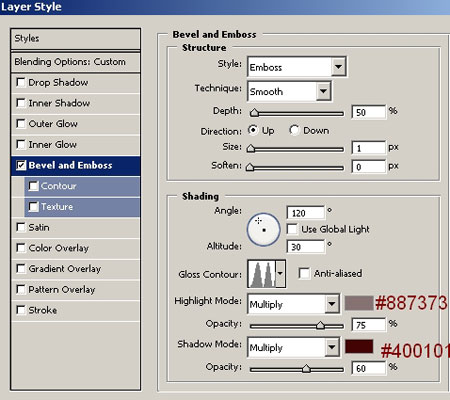

Шаг 9. Чтобы сделать взгляд более страшным, я добавил новый слой на вершине, установил режим Перекрытие/Overlay и залил 50% серого:
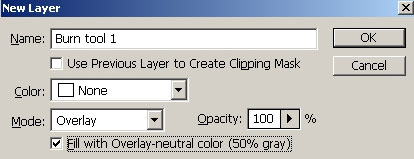
Возьмите инструмент Затемнитель /Burn Tool с диапазоном Средних тонов/ Midtones и Экспозицией/ Exposure около 30%, чтобы затемнить области на глазах и вокруг глаз:
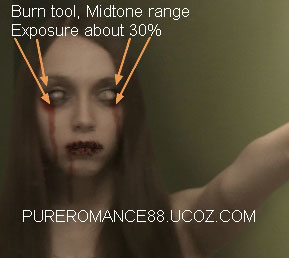

Шаг 11. Создадим эффект разбитого зеркала, используя кисть белого цвета под номером 984 из набора разбитых стекол (на новом слое, конечно). Понизьте непрозрачность этого слоя до 40%. Затем добавьте Маску слоя/ Layer mask и используйте кисть черного цвета для удаления лишнего:
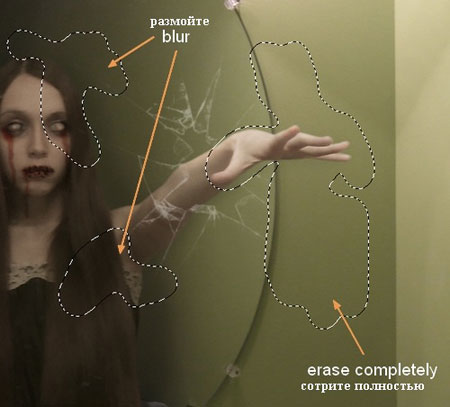


Примените эффект Тиснение/ Bevel and Emboss для этой крови:
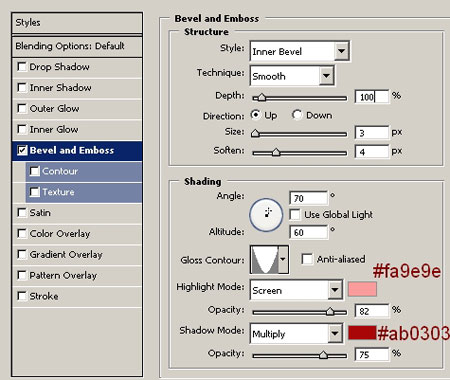

Для того, чтобы добавить тени и свет на кровь, я создаю новый слой с Обтравочной маской/ Clipping Mask и настройками как в шаге 9, используем Осветлитель /Dodge и Затемнитель /Burn Tool с диапазоном Средних тонов/ Midtones и Экспозицией/ Exposure (40-50%):
Вы видите, как я использовал эти инструменты в Нормальном/ Normal режиме и режиме Перекрытия/Overlay (результат):

Для того, чтобы в нижней части кровь выглядела более гладкой, я использую новый слой (без обтравочной маски), беру Палец /Smudge Tool среднего размера с небольшим нажимом и осторожно тащу:


Шаг 13. Добавим брызги крови в раковину. Откройте изображение и поместите внутрь раковины. Добавьте Маску слоя/ Layer mask, чтобы очистить внешнюю часть:

Дублируйте этот слой два раза, преобразуйте и сотрите некоторые части, чтобы получить подобный результат:

При этом, к каждому слою с брызгами крови, добавьте слои Цветовой тон/Насыщенность/Hue / Saturation (с Обтравочной маской/Clipping Mask), чтобы увеличить красный тон (чтобы соответствовать крови, падающие сверху):
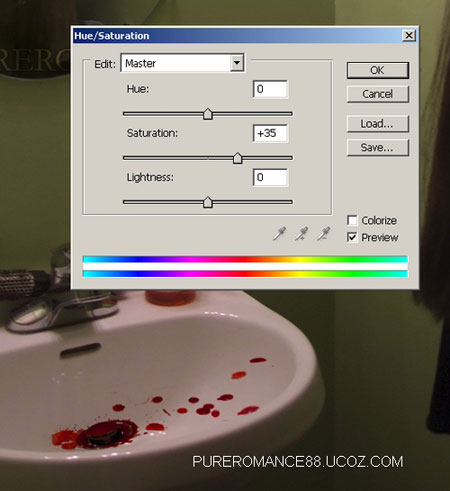
Шаг 14. Добавьте Фотофильтр/Photo Filter для уменьшения желтого оттенка изображения:

Шаг 15. Откройте текстуру, измените размер и режим наложения на Мягкий свет/Soft Light, непрозрачность 30%. Добавьте маску слоя, чтобы стереть и размыть части, как показано ниже:

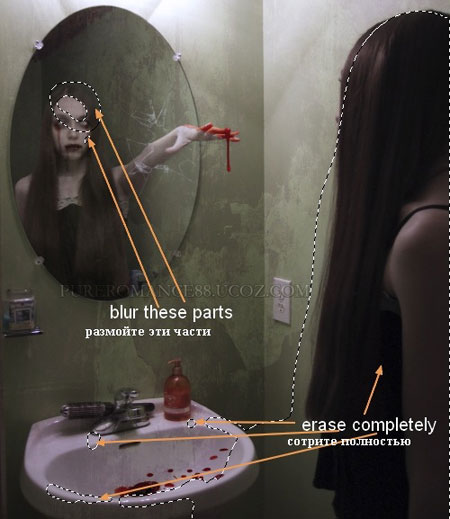
Шаг 16. Добавьте слой Цветовой баланс/Color Balance вверху, затем с помощью кисти, уменьшите контраст на модели:
Средние тона/ Midtones: 11, 11, 3
Тени/ Shadows: -2, -8, 3
Света/ Highlights: 14, 7, 13
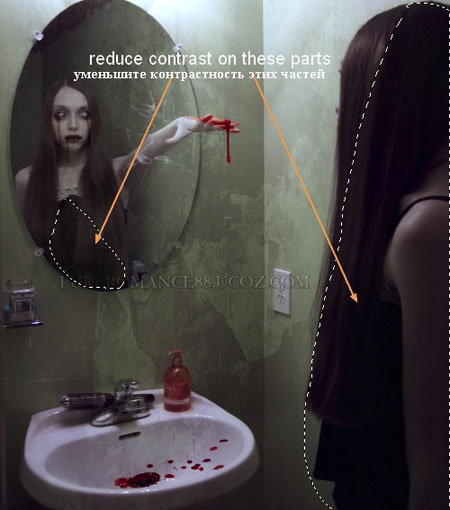
Выборочная коррекция цвета/Selective Color:
Красный/ Reds: 42, 6, 100, 0
Желтый/ Yellows: -11, -3, -39, 0
Пурпурный/ Magentas: 38, -55, 0, 0
Белый/ Whites: -38, -41, 0, 0
Нейтральный/ Neutrals: 8, 0, 0, 0
Фотофильтр/Photo Filter:
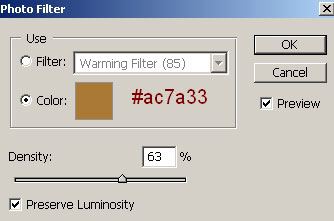

Шаг 17. Создайте новый слой и используйте черно-белый Радиальный градиент /Gradient Radiant:

Измените режим на Мягкий свет/Soft Light 100%, добавьте маску слоя, чтобы уменьшить контрастность на некоторых частях, как показано на скриншоте:
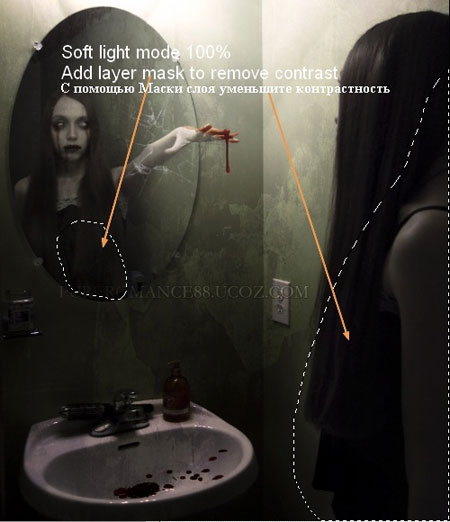
Еще слой, снова Радиальный градиент /Radiant градиент, режим Мягкого света/ Soft Light и маска слоя:
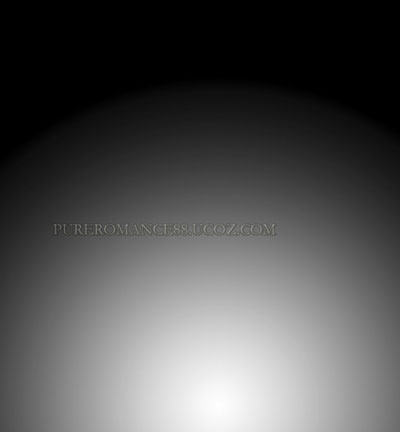
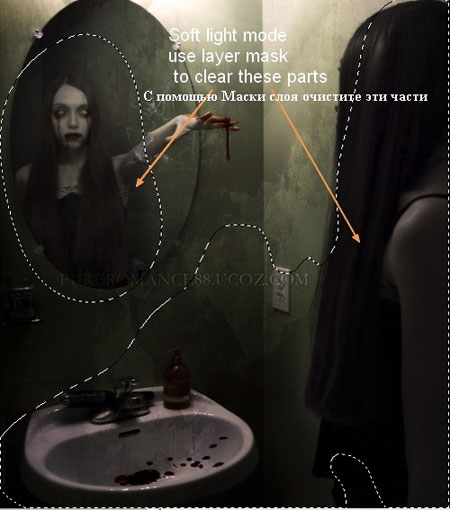
Шаг 19. Слой Цветовой тон/Насыщенность/Hue / Saturation:
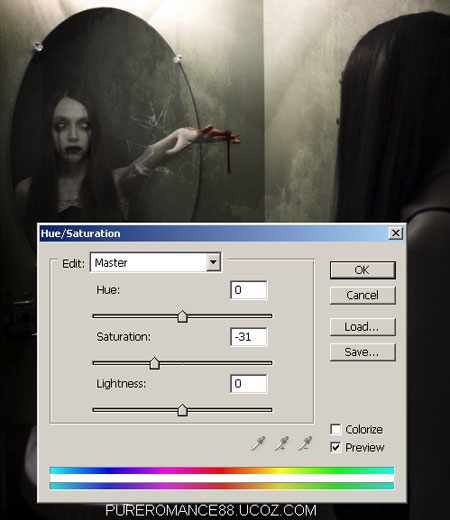
В этом уроке вы узнаете, как создать раму из различных изображений сухих веток. Вы также узнаете про простую технику созданий теней, а также, как быстро и легко создать эффект с черепом к празднованию Хэллоуина.
Для выполнения данного урока потребуются базовые знания программы Photoshop, например, необходимо знать работу с корректирующими слоями, слой-масками и стилями слоя.
В конце каждого шага я буду приводить скриншоты с расположением слоёв в палитре слоёв, чтобы вы не запутались.
Программа: Программа Adobe Photoshop CС6, Windows 10
Сложность: Высокая
Время завершения: 4 часов
Итоговый результат:

Исходные материалы:
Примечание:
Примечание: Автор использовал платные материалы. В архиве вы найдёте альтернативный вариант изображений для выполнения урока.
1. Создаём Задний Фон
Вначале мы создадим простой текстурный задний фон.
Шаг 1
Шаг 2
Откройте исходное изображение с гранжевой текстурой Стены, переместите данную текстуру на свой рабочий документ. Примените масштабирование к текстуре в соответствии с размерами рабочего документа. Обесцветьте текстуру, если текстура не чёрно-белая.
Шаг 3
Поменяйте режим наложения для слоя с гранжевой текстурой Стены на Перекрытие (Overlay).
Примечание переводчика: создайте новый рабочий документ, установите размеры на своё усмотрение. Далее, идём Слой - Новый слой-заливка – Цвет (Layer - New Fill Layer – Solid Color). С помощью инструмента Перемещение (Move (V)), переместите гранжевую текстуру на свой рабочий документ, если вы используете свою текстуру, то обесцветьте её (Shift+Ctrl+U).
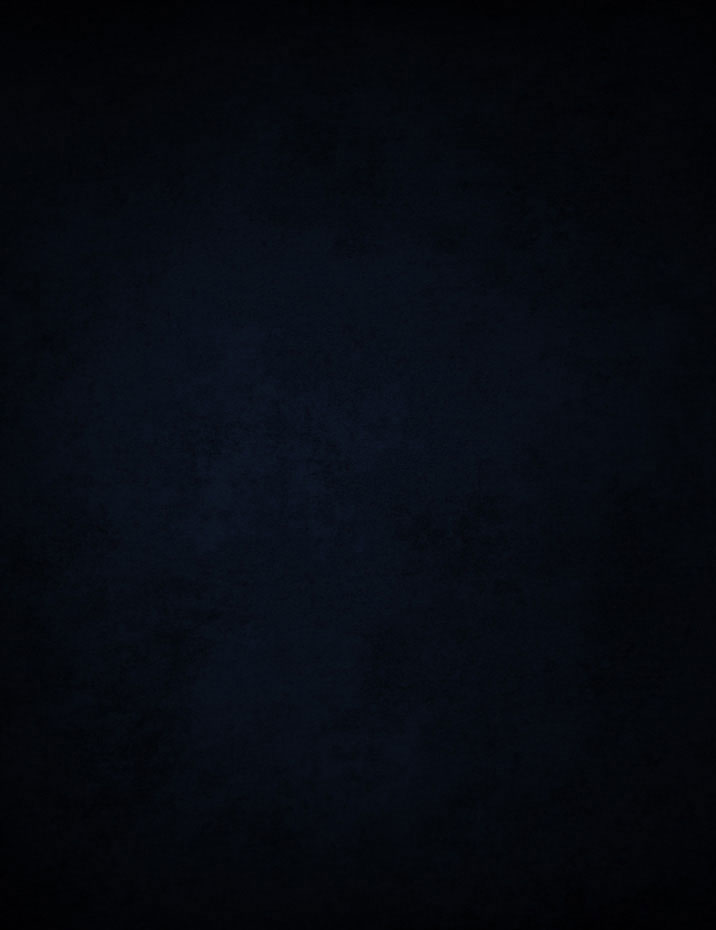
Шаг 4
Создайте новый слой, поменяйте режим наложения для данного слоя на Мягкий свет (Soft Light).
Шаг 5
С помощью мягкой кисти очень большого размера, цвет кисти белый, прокрасьте в центре холста. Далее, поменяйте цвет кисти на чёрный, чтобы прокрасить углы изображения.
Создайте ещё один новый слой, поменяйте режим наложения для данного слоя на Перекрытие (Overlay). Используя ту же самую кисть, которую вы использовали ранее, ещё раз прокрасьте белой кистью в центре холста.

Сгруппируйте все слои в одну группу, назовите новую группу Задний фон (Background).
Порядок расположения слоёв на данный момент урока:

2. Рама из веток
Это удивительный, но довольно-таки лёгкий эффект. Нам понадобятся несколько исходных изображений с сухими ветками, которые вы можете скачать по указанным ссылкам или использовать другие изображения веток на своё усмотрение.
Шаг 1
Отделите все сухие ветви от заднего фона.
Примечание переводчика: чтобы отделить ветви от заднего фона, вы можете использовать любой инструмент выделения, с которым вы предпочитаете работать. Как только вы отделили ветви, переместите выделенные изображения ветвей на свой рабочий документ.

Я продублировал все оригинальные слои с ветвями на всякий случай, если позже они мне понадобятся. Далее, сгруппировал все дубликаты слоёв с ветвями в одну группу, новую группу назвал Оригинальные ветви (Original Branches), а затем отключил видимость слоя с данной группой. Данное действие является выборочным.
Расположите все ветви, которые у вас есть, таким образом, чтобы они составляли круг. При необходимости, создайте ещё дубликаты слоёв с ветвями, примените масштабирование, отразите по горизонтали/вертикали. На это уйдёт некоторое время, но это очень просто. Продолжайте работать над композицией, пока вас не устроит результат!

Сгруппируйте все слои с ветвями в одну группу. Назовите новую группу Деревянная рама (Tree Frame). Далее, мы затемним ветви.
Шаг 2
Шаг 3
Добавьте корректирующий слой Цветовой Баланс (Color Balance) поверх корректирующего слоя Карта градиента (Gradient Map) в качестве обтравочной маски. Установите Красные (Red) на -45, Зелёные (Green) на -4 и Синие (Blue) на 80.
Шаг 4
Далее, добавьте корректирующий слой Карта градиента (Gradient Map) в качестве обтравочной маски. Установите чёрно-белый градиент. Уменьшите Непрозрачность (opacity) данного корректирующего слоя до 36%.

Добавьте корректирующий слой Кривые (Curves). Установите кривую, как показано на скриншоте ниже:

Шаг 5
Теперь перейдите на маску корректирующего слоя Кривые (Curves) и с помощью мягкой чёрной кисти, скройте эффект затемнения на внешних краях деревянной рамы, сохраняя эффект затемнения в середине рамы.
Шаг 6
Поверх корректирующего слоя Кривые (Curves), добавьте корректирующий слой Яркость / Контрастность (Brightness/Contrast) в качестве обтравочной маски. Установите значение Яркости (Brightness) на -36, а значение Контрастности (Contrast) на 74.
Создайте новый слой поверх всех остальных слоёв в качестве обтравочной маски. Поменяйте режим наложения на Мягкий свет (Soft Light).
С помощью мягкой чёрной кисти, прокрасьте внутреннюю, а также верхнюю часть рамы, а затем с помощью мягкой белой кисти, прокрасьте нижнюю часть рамы. Уменьшите Непрозрачность (opacity) данного слоя примерно до 50%.

Шаг 7
Чтобы добавить простые светотени, мы добавим следующие стили слоя Внутренняя тень (Inner shadow) и Внутреннее свечение (Inner Glow) к слою с группой Деревянная рама (Tree Frame).
Добавьте стиль слоя Внутреннее свечение (Inner Glow) со следующими настройками:
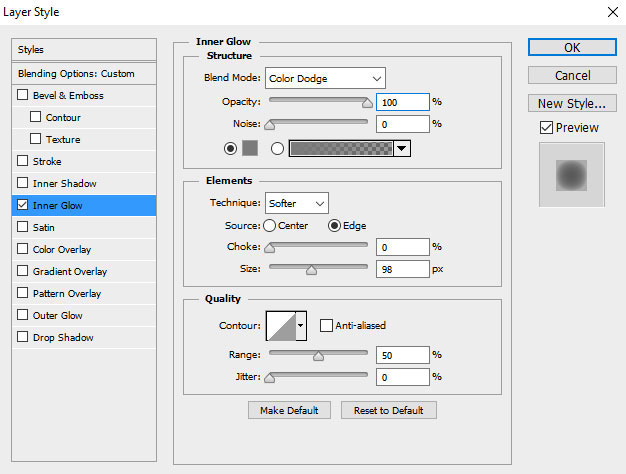
Добавьте стиль слоя Внутренняя тень (Inner Shadow) со следующими настройками:


Для завершения работы над рамой, возвращаемся в группу с ветвями и удаляем отдельные фрагменты ветвей, которые на ваш взгляд являются лишними. Представьте, что вы садовник и вам нужно избавиться от лишних ветвей, а также ветвей, отвлекающие внимание.

Порядок расположения слоёв на данный момент урока:

3. Добавляем Картину
К любой раме требуется картина. Изображение с призрачным лесом наилучшим образом подходит к данной тематике.
Шаг 1
Откройте исходное изображение с призрачным лесом. Переместите данное изображение с лесом на свой рабочий документ. Расположите слой с лесом ниже слоя с группой Деревянная рама (Tree Frame). К слою с лесом, добавьте слой-маску и с помощью жёсткой кисти чёрного цвета скройте лишние участки изображение леса.

Шаг 2
К слою с лесом, добавьте корректирующий слой Кривые (Curves) в качестве обтравочной маски. Установите кривую, как показано на скриншоте ниже:

Шаг 3
Поверх корректирующего слоя Кривые (Curves), добавьте корректирующий слой Поиск цвета (Color Lookup) в качестве обтравочной маски. В окне настроек данного корректирующего слоя, выберите опцию: Night From Day.
Примечание переводчика: в программе Photoshop CS6 появился новый корректирующий слой Поиск цвета (Color Lookup), если вы работаете в более ранней версии программы, то воспользуйтесь корректирующим слоем Карта градиента (Gradient Map), примените тёмно-синие цвета градиента, а затем поиграйте со степенью непрозрачности.

Шаг 4
Далее, добавьте корректирующий слой Кривые (Curves), только не преобразовывайте данный корректирующий слой в обтравочную маску. Установите кривую, как показано на скриншоте ниже:


Порядок расположения слоёв на данный момент урока:

4. Тени
Далее, мы добавим тень за рамой из веток, чтобы сделать картину более динамичной.
Шаг 1
Продублируйте слой с группой Деревянная рама (Tree Frame), а затем выполните сведение дубликата группы. Расположите полученный объединённый слой ниже слоя с лесом.
Шаг 2
Далее, идём Изображение – Коррекция – Цветовой тон / Насыщенность (Image > Adjustments > Hue/Saturation). Уменьшите значение Яркости (Lightness) до -100, чтобы сделать изображение 100% чёрным.
Активируйте инструмент Трансформация (Transform Tool), а затем выберите режим Деформация (Warp). Потяните тень немного вверх.
Примечание переводчика: чтобы выполнить сведение, для этого, находясь на дубликате слоя с группой, нажмите клавиши (Ctrl+E). Для активации режима Деформация (Warp), идём Редактирование - Трансформация - Деформация (Edit - Transform Tool - Warp)

Шаг 3
С помощью инструмента Лассо (lasso Tool) с высоким значением Растушёвки (Feather) (значение растушёвки будет зависеть от размеров вашей картины), выделите верхнюю половину тени, а затем к выделенной области добавьте фильтр Размытия по Гауссу (Gaussian Blur), для этого идём Фильтр – Размытие - Размытия по Гауссу (Filter > Blur > Gaussian Blur). Опять же, радиус размытия будет зависеть от вашего изображения.
Выделите ещё немного тени, а затем ещё раз размойте.
Отмените активное выделение (Ctrl+D), а затем добавьте небольшое размытие к оставшейся тени.

Шаг 4
К слою с тенью добавьте слой-маску и с помощью мягкой чёрной кисти с очень низкой непрозрачностью (20%), аккуратно прокрасьте верхнюю часть тени, создав эффект постепенного исчезновения тени.
Шаг 5
С помощью жёсткой чёрной кисти, скройте любые участки тени, которые на ваш взгляд являются лишними, это в основном тени, расположенные в нижней половине рамы.

Порядок расположения слоёв на данный момент урока:

5. Добавляем Череп
В этом шаге я покажу вам самый простой и лёгкий способ, как добавить призрачный эффект на любое изображение. В данном случае, мы используем изображение черепа.
Шаг 1
Откройте исходное изображение с черепом. Переместите изображение черепа на свой рабочий документ, расположив в центре деревянной рамы. Расположите слой с черепом поверх слоя с лесом и ниже слоя с рамой. Поменяйте режим наложения для слоя с черепом на Осветление (Screen).

Шаг 2
Уменьшите Непрозрачность (opacity) слоя примерно до 55%.
Продублируйте слой с черепом, расположив дубликат черепа немного над и поверх оригинального черепа.
С помощью инструмента Деформация (Warp Tool), исказите дубликат черепа точно таким же образом, как мы проделывали с тенью.

Шаг 3
Создайте активное выделение вокруг изображения черепа, а затем идём Фильтр – Размытие - Радиальное Размытие (Filter > Blur > Radial Blur). Значение размытия будет зависеть от вашего изображения, поиграйте с настройками.
К дубликату слоя с черепом, добавьте слой-маску и с помощью мягкой чёрной кисти, создайте затенение в верхней части черепа.

Шаг 4
Проделайте то же самое, добавив второе изображение черепа. Расположите второй дубликат черепа на противоположной стороне от оригинального черепа.

В заключение, с помощью инструмента Палец (Smudge Tool) со значением Интенсивности (Strength) 55%, щёлкните по оригинальному изображению черепа, а затем, удерживая клавишу мыши, потяните за череп, чтобы создать волновые линии и завитки, исходящие от черепа.

Порядок расположения слоёв на данный момент урока:

6. Туман
Добавление тумана – является одним из самых простых способов добавления атмосферы к картине!
Шаг 1
Откройте исходное изображение с туманом. Переместите данное изображение на свой рабочий документ. Примените масштабирование, расположив изображение тумана в нижней части сцены. Поменяйте режим наложения для слоя с туманом на Осветление (Screen). Вы также можете использовать инструмент трансформации Деформацию (Warp), для небольшой деформации тумана.
Примечание переводчика: к сожалению, автор не указал ссылку на изображение тумана, поэтому, вы можете использовать кисти Туман или самостоятельно подобрать нужную текстуру Тумана или вы можете использовать текстуру Дыма, которую я подобрал для вас.

Шаг 2
К слою с туманом, добавьте корректирующий слой Цветовой Баланс (Color Balance) в качестве обтравочной маски. Установите Красные (Red) на -34, Зелёные (Green) на -1 и Синие (Blue) на 43.
Далее, добавьте корректирующий слой Яркость / Контрастность (Brightness/Contrast) в качестве обтравочной маски. Установите значение Яркости (Brightness) на -150, а значение Контрастности (Contrast) на 100.

Порядок расположения слоёв на данный момент урока:

7. Заключительная Цветовая Коррекция
В заключение, мы объединим все элементы сцены вместе с помощью корректирующих слоёв, которые придадут нашей картине завершающие цветовые оттенки. Корректирующие слои указаны снизу вверх. Корректирующий слой Кривые (Curves) будет располагаться поверх всех остальных слоёв.
1.): , Непрозрачность 50%
2.): , Непрозрачность 27%
3.: , Непрозрачность 42%


Порядок расположения слоёв в палитре слоёв.

И мы завершили урок! Никогда не забывайте экспериментировать и пробовать применять свои техники. Поздравляю с Хэллоуином!
Сепия – это такой особый коричневатый цвет (оттенок), который присущ старым фотографиям. В данной публикации мы рассмотрим, каким образом в Фотошопе можно на современный снимок наложить эффект сепии, таким образом, сделав имитацию ретро-фото.
Создаем эффект сепии
В качестве примера для демонстрации наших действий будем использовать фотографию ниже.

Выполнить поставленную задачу можно разными способами.
Способ 1: применение корректирующих инструментов
Способ 2: настройка “Цветового тона/Насыщенности”
Способ 3: коррекция “Черно-белое”
- Нам снова нужна группа “Коррекция”, но на этот раз выбираем команду “Черно-белое”.
- В открывшемся окошке ставим галочку напротив опции “Оттенок”. Несмотря на то, что здесь нет предустановленных настроек под эффект “Сепии”, по умолчанию, все же, должен быть выбран желтый цвет. Нам остается только настроить параметры по нашему усмотрению (чаще всего, это только “Насыщенность”) и нажать OK.
Способ 4: использование корректирующих слоев
Данный метод чем-то похож на описанный выше. Разница лишь в том, что мы будем использовать корректирующие слои. Это более рациональный подход к делу, так как исходный слой остается без изменений, а значит, в случае необходимости к нему всегда можно будет вернуться и начать процесс обработки изображения заново. Итак, наши действия:
Примечание: если требуется, можно на полученную фотографию (любым из способов выше) добавить царапины, что позволит придать ей более законченный ретро-вид. Мы подробно рассмотрели, как это делается в нашей публикации “Как состарить фото в Фотошопе”. В нашем случае получился такой финальный результат.

Заключение
Таким образом, есть несколько способов, с помощью которых можно сделать эффект сепии в Фотошопе. Все они достаточно просты в реализации и не требуют особых навыков работы в программе, а также ощутимых временных затрат.

По мне, так фотожаба с собакой гораздо страшнее оригинала :/
Кстати, совсем ведь недавно по интернету гуляла история про какое-то психоделическое видео, от которого люди вырывали себе глаза, вот и тема для продолжения)
Мне было страшно, но читать твои посты буду, интересно. Может когда придет мой друг с более устойчиво психикой, вместе с ним видяхи посмотрим))
Нашёл это видео the wyoming incident 333-333-333, стал смотреть, закончилось всё поиском информации о СУ-50 и Т-95 Увидел улыбающуюся собаку и умер. Что теперь делать? :(ммм ну вообще больше страху нагоняется рассказами чем есть на самом деле.
По факту крипи-фэйс у человека можно сделать с любой фронтльной фотокой и желательно вспышкой.
Вспышка чисто для контрастности образа.
Припев: "Мне неважно,что это:диско или хаус
У тебя на маечке злобный Микки-Маус
Он сегодня будет валяться у твоей кровати"
Ненавижу такие случайности. Фу, вообще такое не люблю, после второй картинки перестал дальше мотать как по мне, то такие истории не надо выкладывать под вечер, как то не по душе стало, к вечере просто организм усталый и он очень не устойчив к стрессу Я тут такую историю вспомнил.
Прихожу как-то со школы, вижу, что к брату пришли друзья. На втором этаже сидят, значит. Ну ладно. Поднимаюсь наверх по лестнице, открываю дверь и. Я такого визга вообще никогда не слышал. Они - десятиклассники в количестве трех человек - орали как ненормальные. Короче, эти придурки насмотрелись крипоты и как раз дошли до ролика, где какой-то пидор повествует о чем-то ужасном, потом раздаются какие-то нечеловеческие звуки, дыхание, и им говорят, что нельзя поворачиваться, иначе пиздец. И тут вваливаюсь я. Вся суть истории smile.jpg заключалась в том, что читателю без предупреждения показывают тот самый файл, о котором написано столь много страшного. Это то и вызывает ужас.
Если уж автор и решил поделиться крипи историей, тогда ему следует делать это в нормально виде. 1. Вк ищем эту запись: C418 – 11 MineCraft
2.Открываем гифки
3.Смотрим
4.
5. PROFIT вы рыдаете от ужаса мне интересно ,но я боюсь смотреть, но мне интересно ,но я боюсь . Засранец! :)
Я вчера в 3 ночи на это наткнулся. До утра не спал - читал книгу, чтоб в голову не лезла эта страшнота. :D
В жопу вас,начитался,понимаешь ли,комментариев!Хотел посмотреть какое-нибудь видео,так одни пугают,другие про кладбища рассказывают,третьи ссылки добавляют.
п.с. Со мной такая история была (короткая).Был я на тот момент маленький,года4-5.Время уже ночь,все спали,а я никак не мог уснуть,решил я поднять голову и посмотреть спит ли дед с бабкой.Поднимаю голову и вижу картину :Стоит неведомая херня и смотрит на меня КРАСНЫМИ ГЛАЗАМИ.-Должен сказать,что окно было высоко,а глаза были выше чем на середине окна.Как я пересрался-слов нет,но как ни странно уснул быстро.Вокруг железный забор метра под 2,калитка крепко закрывается изнутри.
Добавь в след. посте про того мужика в красном фоне, если знаешь о ком я. Я смотрел на собак и мне не по себе было. Даже страшновато. О, криппи-файлы! Есть даже целый сайт, посвященный им. Забава для школьников) Автор, ЗАПОМНИ! Криппи-треды - это ветки обсуждений на форумах и имиджбордах, в которых постят страшные картинки и криппи-пасты. Видимо, ты услышал это слово в одном новостных репортажей, который делали невежды. прикольно но эти видео невозможно досмотреть из за того что они долгие и нудные Почему никто не вспомнил про загадочную видеокассету убивающую через 7 дней?100% было такое видео


НЕ ПЫТАЙТЕСБ ЧТОТ0 N3МЕНИТЬ!
ДУМАNT3 ТОЛЬКО О СЕБЕ!
РУКИ
ДОСМ0Т?
людей просмотревших сойдут с ума
БЕЗНОГNМ
давно про них читал.искал еще но что то больше ничего интересного не нашел.дальше прям какая та отсебятина идет которую не то что страшно-смешно читать.
но жду продолжения) интересно что дальше будет)
кстати про мореану не надо только писать ибо она уже на столько заеженна что пипец
Вначале посмотрел первое видео, потом - прочитал про него пост. Ощущения, действительно, необычные. Но не стоит того, что бы смотреть все остальное. несмотря на довольно неустойчивую психику, увлекаюсь этими штукамину люблю про них читать
однажды ночью сидела и читала, читала, читала
черт, мне реально было ОХЕРЕТЬ как страшно
просто читать
особенно про всяких там существ
просто тексты так написаны, скриншоты так сделаны, что становится страшно
микки-мауса посмотрела почти до конца, но кусками
но я не могла остановится. эти ужасы интернета захватывающие:)
так что афтор давай исчо
это интересно Вайомингский инцидент. Это просто какой то траль взломал эфир и поржал. Люди,просто попробуйте 2 дня не спать,а потом посмотреть всю страшную хрнеь,думаю вам просто на нее будет похер. Я один раз индиигру проходил,когда спать хотел,прошел все и не испугался,мне просто кирпич на всю х было. А и еще отройте окно,из-за недостатка кислорода могу сны сниться,вот за них я не отвечаю. В поисках этх самых "смертельных" файлов как-то набрела на сайт jodi.org - полный психодел, если честно)
"Jodi.org - достаточно необычный сайт пугающий многих пользователей сети своим инфернальным видом и содержанием страниц. На нем можно найти все что угодно, от неработающих модов для игр до скримеров и всплывающих окон с сетевыми червями и эксплойтами. " я все-таки зарегался после долгих месяцев просто просмотра)
У меня недавно такой случай был: ночью врубился свет в коридоре и открылась вторая входная дверь (она вовнутрь открывается). Мы с отцом так и не поняли, что это было. Сплю я как-то дома у родителей и сквозь сон слишу жуткий смех,просыпаюсь,а смех не проходит,поднимаю голову и вижу голубоватое свечение и этот смех все нарастает,пересилив себя,встал посмотреть,что это за неведомая херня. Оказалось младший брат скачал себе какую-то тему на телефон с заставкой,на которой изображен голубой череп и тема соответственно поменяла звук вызово и сигнал смс.Вот я спросони и отложил пару кирпичей,когда ктото посреди ночи или звонил или написал брату.Сказал ему, чтоб удалил к куям эту тему(телефон был нокия 6300 помоему с метилическим корпусом,звук у него хороший на тот момент был) а помните на пикабу был ЧЕБУРАШКА упоротый, тоже ведь крипи. Спамил кто-то, есть у кого? Спустя почти сутки, я прочёл и посмотрел всё, что нашёл в этом посте и.. меня даже не передёрнуло.. видео смотрел с абсолютным покер фейсом, истории и пикчи тоже.. скажите, со мной всё в порядке? Бля, мне ебаных 14 лет. Я ж теперь уснуть не могу. Всегда боялся такой хуйни Goddes Bonny нормальный видеоролик.Смотрела,ничего необычного,просто худой парень. СУКА
начал полистывать и тут dog.jpg, а из всего это больше всего боюсь
СУКА

ведь это по-моему самый известный и мистичный крипи-файл в мире


Истоки появления смертельных файлов
Смертельные файлы - один из самых интересных феноменов в крипи среде. В тот момент, когда классические рассказы о мистике, чудовищах или тайных организациях уже перестали пугать аудиторию, новые технологии подарили нам новый формат.
Смертельные файлы эксплуатировали совершенно новые страхи: боязнь перед опасным файлом, который может самостоятельно попасть на компьютер человека (как это делали множество вирусов) и привести к смерти (а умирать мало кому хотелось). Для дополнительного напряжения описания дополнялись некоторыми нагнетающими пунктами. Например, что "компьютер нельзя было выключить" (порой даже выдергивание шнура из розетки не помогало), "файл самостоятельно открывался при перезагрузке" и прочее.
Однако сегодня мы не будем рассматривать характерные черты этого жанра, а оттолкнемся от культурных феноменов, повлиявших на тот вид смертельных файлов, который нам знаком.
КОМПЬЮТЕРНЫЕ ВИРУСЫ
Современные компьютерные вирусы, на основе которых и формируется представление людей о всех вирусах, вряд ли имеют что-то общее с крипи тематикой.
Да, они могут неконтролируемо и быстро размножаться, они наносят вред (правда только файлам и нервной системе пользователя, потерявшего море файлов), но конкретного примера, когда современный вирусы захватывал бы контроль над компьютером с целью показать шок-контент - просто не было.
Стоит вернуться чуть раньше во времени, когда вирусы были не только вредоносной программой, но и средством самовыражения.
Компьютеры тогда были такие:

Вирусы в то время - помимо вредоносных функций (некоторые даже такого не имели), часто включали в себя и визуальную составляющую, где, в зависимости от фантазии автора, могла быть мини-игра, какое-либо необычное изображение, либо простенькая анимация. Среди таких вирусов можно выделить те, которые вполне подпадают под первые образцы "страшных файлов".
1) Virus.DOS.Phantom1
Безобидный вирус, который срабатывал, если бездействовать в течении 20 минут. В этом случае запускалась заставка, начинавшаяся со этого изображения:

После чего появлялось название, написанное зловещими красными буквами PHANTOM1.
Интересная "пасхалка" для пользователей тех времен.
2) Markt.DOS.Virus

3) Virus.DOS.Kuku
Этот вирус заражал все исполняемые файлы на компьютере, выдавая изображение, напоминающую (во многом из-за наличия множества различных комбинаций цветов) телевизионную испытательную таблицу

Что же можно в целом сказать об этих вирусах?
Серьёзные технические ограничения, связанные с отображаемыми изображениями, не позволяли в то время создать действительно ужасающих картинок, поэтому то, что для 90-х годов было вершиной крипи-творчества, в году эдак 2008 стало картиночкой для установки на телефоны после отправления смски за 99 рублей на заветный номер из журнальчика, за что прилетело не одной тысяче детей по территории всего постсоветского пространства.
С другой стороны, компьютеры были более специализированной вещью, поэтому нужно понимать, что когда все твои файлы, содержащие в себе множество часов работы, безвозвратно удаляются, а на экране в этот момент появляется череп - становится жутко.
ПОТЕРЯННЫЙ ЭПИЗОД
Часто тематика смертельных файлов пересекается с потерянными эпизодами. Потерянные эпизоды - жанр крипипаст, заключающийся в наличии у популярного мультфильма/сериала/тв-шоу определенного эпизода, содержание которого чаще всего жуткое, либо шокирующее. Сами эпизоды были найдены на студиях, либо показаны очень узкому кругу телезрителей, запомнивших этот эпизод.
Хотя большинство из них - просто крипипасты, к которым впоследствии создали фанатские видео (чаще всего не сходящиеся с текстом в силу сложности анимации всего понаписанного), однако появление таких историй возникло явно не на пустом месте.
Речь пойдет о короткометражном мультфильме Destino - совместном творении Уолта Диснея и Сальвадора Дали.
Продолжение было отложено на "когда-нибудь потом" (то есть никогда).
Так бы уникальная работа и осталась пылиться в закромах студии Диснея, если бы в 1999 году Рой Эдвард Дисней, племянник Уолта Диснея, не решил бы закончить произведение.
Казалось бы, зачем нужна такая длинная предыстория для короткометражного (7 минут) мультфильма? Все дело в Сальвадоре Дали, который, по сути, создал самый необычный прототип "потерянного эпизода", существовавшего в реальной жизни.
Читайте также:


